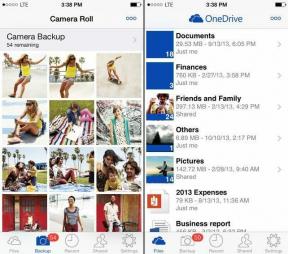Biztonságos egyenrangú üzenetek küldése a Bitmessage segítségével
Vegyes Cikkek / / December 02, 2021

A biztonság napjainkban aggodalomra ad okot, a lefoglalt üzenetek történetéről vagy a lehallgatott beszélgetésekről szóló történetről történetre. Fontos, hogy megbízható és biztonságos kommunikációs módszer amikor el akarja kerülni az ilyen találkozásokat. A csevegőkliens olyanra való csökkentése, amelyhez nincs szükség szerverre, az ideális átviteli mód. Szerver nélkül sokkal kevésbé valószínű, hogy megtekinthető, mert a szöveg olvasásának egyetlen módja a kliens elérése vagy a csere közbenső rögzítése.
Bitüzenet egy ingyenes alkalmazás, amely Windows és Mac OS X rendszerre is elérhető. Nincs szerver beállítva üzenet küldésére és fogadására. A felhasználók egyedi címeket hoznak létre, amelyeket aztán megosztanak egymással. Ezek a címek titkosított szöveg küldésére és fogadására szolgálnak. A forgalmat akár proxyn keresztül is irányíthatja, ha úgy dönt. Létezik egy közvetítési lehetőség is, amelynek célja, hogy üzenetet küldjön egynél több felhasználónak – pontosabban azoknak, akik feliratkoztak az Ön címére.
Az alábbiakban részletesebben olvashat ezekről a funkciókról.
Hozzon létre egyedi címet az üzenetek küldéséhez
1. lépés:A Bitmessage letöltése itt Windows vagy Mac OS X rendszerhez.
A program egy fájlban található, melynek neve Bitüzenet, de az ideiglenes fájlokat a felhasználó máshol tárolja App adatok mappát. Meglátjuk, hogyan változtathatunk ezen a továbbiakban, ha szükséges.
2. lépés: Indításkor nyissa meg a Az Ön identitása fület és nyomja meg Új egyedi cím létrehozásához, amelyet a többi felhasználó ismerni fog.

Megjelenik egy kérdés, amely megkérdezi, hogyan kell létrehozni a címet. Véletlenszerű szám használatához válassza az első lehetőséget. Adjon meg egy nevet a címnek, és válassza ki Használja a leginkább elérhető adatfolyamot.

3. lépés: Most másolhatja a címet és Oszd meg azokkal, akikkel csevegni szeretne.

Szöveg küldése és fogadása más címekkel
Mielőtt bármilyen adatot küldenénk, hozzá kell adnunk a Bitmessage által használt portot az útválasztóhoz. Ez lehetővé teszi a forgalom továbbítását a megfelelő ügyfélszámítógépre. Nyissa meg az útválasztó felületét, és adja meg az alapértelmezett TCP-portot 8444, mint ez:

Kétféleképpen küldhet szöveget egy címre. Az első személyesebb, és egyszerre csak egy címre vonatkozik. A második módszer üzenetet küld mindenkinek, aki hallgatja a címét.
Küldje el meghatározott személyeknek
1. lépés: Hozzon létre címeket, amelyeket folyamatosan használhat, ha elhelyezi őket a címjegyzékben. Találd meg Címjegyzék fület, és válassza ki a feliratú gombot Új bejegyzés hozzáadása. Töltse ki a másik felhasználó adatait, és nyomja meg a gombot rendben hogy megmentse.

2. lépés: Kattintson a jobb gombbal a címjegyzék bármely bejegyzésére, és válassza ki Üzenet küldése erre a címre.

3. lépés: Győződjön meg arról, hogy az első opció van kiválasztva, hogy ez az üzenet csak az egyetlen címzettnek legyen elküldve. Ezután válassza ki azt a címet, amelyről küldeni szeretne (amelyben létrehozta 2. lépés fent), majd töltse ki az üzenet adatait.

Az új üzenetek megjelennek a tálca értesítési területén.

Elolvashatja és válaszolhat közvetlenül a Beérkezett üzenetek lapon.

Üzenetek közvetítése az előfizetőknek
A második módszer a szöveg küldése közvetíteni az Ön címére előfizetőknek.
1. lépés: Valakinek először elő kell iratkoznia az Ön címére, amit megtehet a címjegyzékéből. Kattintson jobb gombbal egy címre, és válassza ki Iratkozzon fel erre a címre.

2. lépés: Most a cím tulajdonosának új üzenetet kell létrehoznia a Küld lapon. Ahelyett, hogy egy felhasználónak küldené, a második lehetőséget kell választania az üzenet sugárzásához.

Válassza ki az előfizetők címét, írja be az üzenet részleteit, majd küldje el, hogy az összes elérhetőséget elérje.
Biztonsági beállítások
Az Feketelista fül elérhető, ha szeretné blokkolja az összes bejövőt kapcsolatokat, kivéve a kifejezetten felsoroltakat.

Nyissa meg a Beállítások menüpontot, ha az összes forgalmat Toron vagy proxyszerveren keresztül szeretné futtatni. Keresse meg ezt a lehetőséget a Hálózati beállítások lapon.

Benne is Beállítások, alatt Felhasználói felület lapon állítsa a Bitmessage értéket Futtassa Hordozható módban így az adatfájlok egy helyen tárolódnak. Ez biztosítja, hogy a fájlok ne legyenek az egész számítógépen tárolva, ami felhasználható az üzenetek visszakövetésére. Mindez egy mappában van tárolva, amelyet könnyen áttelepíthet egy külső meghajtóra, vagy egy mozdulattal teljesen eltávolíthatja.

Következtetés
Bár a Bitmessage nem támogatja a formázott szöveget (és ezért nem valószínű, hogy minden szöveges átvitelre használható), az adatok elküldése egyik peerről a másikra, központi szerver nélkül – és az adatok titkosítva vannak – segít előkelő helyen helyezkedni a grafikonokon az ingyenes és biztonságos Alkalmazás.